常见商品标签在中琅条码打印软件中的设置和打印
中琅设备标签批量打印软件(一)
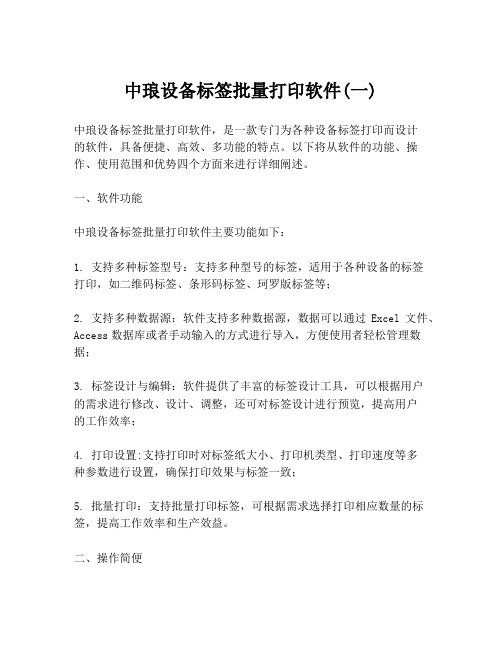
中琅设备标签批量打印软件(一)中琅设备标签批量打印软件,是一款专门为各种设备标签打印而设计的软件,具备便捷、高效、多功能的特点。
以下将从软件的功能、操作、使用范围和优势四个方面来进行详细阐述。
一、软件功能中琅设备标签批量打印软件主要功能如下:1. 支持多种标签型号:支持多种型号的标签,适用于各种设备的标签打印,如二维码标签、条形码标签、珂罗版标签等;2. 支持多种数据源:软件支持多种数据源,数据可以通过Excel文件、Access数据库或者手动输入的方式进行导入,方便使用者轻松管理数据;3. 标签设计与编辑:软件提供了丰富的标签设计工具,可以根据用户的需求进行修改、设计、调整,还可对标签设计进行预览,提高用户的工作效率;4. 打印设置:支持打印时对标签纸大小、打印机类型、打印速度等多种参数进行设置,确保打印效果与标签一致;5. 批量打印:支持批量打印标签,可根据需求选择打印相应数量的标签,提高工作效率和生产效益。
二、操作简便中琅设备标签批量打印软件的使用过程非常简便,只需要在数据源中导入需要打印的数据、进行标签的设计与编辑、设置打印参数和打印数量,在点击“打印”按钮后即可完成批量打印的过程。
软件操作简单易懂,不需要高深的计算机技术,即可轻松完成标签打印任务。
三、使用范围广泛中琅设备标签批量打印软件适用于各类企事业单位、工厂、超市、流通行业、电子行业、仓储业等各个领域,能够满足不同行业的设备标签打印需求。
四、优势显著中琅设备标签批量打印软件在标签打印方面具备以下优势:1. 灵活配置:软件可以根据不同行业、不同需求进行灵活配置,确保符合用户的需求;2. 高效打印:软件具有批量打印的功能,提高了生产效率,大大减少了时间成本;3. 易于管理:软件可以对数据进行导入和管理,让数据管理更加简单、快捷、方便;4. 高精度:软件支持多种型号的标签打印,且标签打印精确度高,让用户可靠地批量打印标签。
总之,中琅设备标签批量打印软件是一款功能全面、操作简单、使用范围广泛、优势显著的软件,可以满足不同行业、不同需求的标签打印要求,大大提高了生产、管理效率,是一款不可多得的优秀软件。
打印时输入在中琅条码标签打印软件中的使用方法

在中琅条码标签打印软件中的数据对象类型中有这样一种类型:打印时输入。
简单来说比如说是扫码一个条形码,使用数据对象类型打印时输入就可以打印出相同的条形码数据。
下面就一起来看下如何在中琅条码标签打印软件中使用“打印时输入”的操作方法。
打开中琅条码标签打印软件,点击新建,根据实际打印机中的标签纸张尺寸数据,在“文档设置”中设置标签尺寸信息,设置完成点击确定。
打印时输入——本文以扫码条形码打印相同条形码为例子来讲解操作步骤。
1)点击软件左侧工具栏中绘制一维条码,并在标签画布合适的位置进行绘制,鼠标双击绘制的条码,弹出“图形属性”,选择条码类型为EAN 13(中琅条码标签打印软件中默认的条码类型是Code 128,如果想要修改条码类型,直接在条码类型中选择即可);2)接着在图形属性——数据源——数据对象下面点击修改——数据对象类型选择“打印时输入”——点击“编辑”——在“请输入”中输入任意12位数字(EAN 13是由13位数字组成的条码,其中最后一位是校验位,中琅条码标签打印软件是会自动生成最后一位校验位)——确定。
注意:此时生成的条形码数据并不是真正需要打印的条形码内容,只是使用这个数据生成的一个实例条形码,方便调整条形码的尺寸、位置、条码文字样式等排版效果。
3)点击软件上方工具栏中“打印设置”,并设置好需要打印的数据量、标签份数等信息,设置完成点击打印到打印机。
3.1)点击打印后,软件会弹出“请输入”窗口,此时将鼠标放在请输入对话框中,并使用扫码设备去扫码条形码,这时软件配合打印机就会出现扫码一个条形码,打印机就会打印一个条码。
到这里使用打印时输入在中琅条码标签打印软件中的操作步骤就介绍完了。
有需要想要实现这种效果的小伙伴,赶快在软件中动手操作起来吧。
条码软件连续打印设置方法

条码软件连续打印设置方法条码软件连续打印设置方法在日常工作中,除了一些固定内容的标识标签,大多数时候还是会用到连续打印这种功能,很多电子产品出厂时都会贴上其串码,也就是pn或者sn码,今天我们就来简单看一下使用中琅条码软件如何进行连续打印这些pn以及sn 码?首先,我们可以将这些需要打印的数据录入保存在Excel中,然后通过数据库导入的方式来实现连续打印。
下面我们来看一下具体操作方法:打开中琅条码软件后,需要先进行纸张设置,此处的纸张大小的设置需要和标签纸保持一致,设置纸张后,就可以导入数据库,然后进行添加内容了。
一、导入数据库中琅条码软件中的导入数据库可以点击上方工具栏中的“数据库设置”,然后在弹出窗口中点击“添加”,选择Excel 数据源这个类型,在导入页面,可以先点击浏览选择需要导入的Excel 文件并点击测试连接,数据全部加载导入正确后点击“添加”“关闭”即可:二、添加画布内容点击左侧“A”,绘制普通文本,然后双击普通文本,在弹出的“图形属性”窗口的“数据源”下面点击左侧按钮添加对应内容,其中固定内容可用“手动输入”,数据库的可变内容使用“数据库导入”的方法添加。
添加SN条形码添加条形码时,同样需点击左侧条形码按钮,然后在画布上绘制条形码并添加SN码数据:如需添加SN前缀,可在“图形属性-文字”窗口最下方的“格式化”中添加前缀,添加前缀后,还需要用对应条形码数据量的问号来代替条码数据,输入在前缀后面:至此,一个可变的条码标签内容已经添加完毕了,下面我们就可以先预览核对数据并翻页查看生成的可变效果。
预览无误后即可点击打印机图标进行打印,设置需要打印的页数,然后点击打印即可,在打印设置中,还有一个“记忆页码”的功能,可以更好的帮助我们连续打印标签,如果第一次打印到第10页,那么打完这个任务后,再次点击打印设置,则开始页码会自动变为第11页,只需要修改结束页码即可:从上图可以看到相应的打印设置的一些参数,其中指定页码主要是针对一些客观原因造成的漏打来进行补打页码,或者我们需要单独打印不连续的某几页,也可以通过指定页码来一次性打印出来,也是非常方便的。
在条码打印软件中怎样设置套标或拖标

在条码打印软件中怎样设置套标或拖标套标(也叫拖标),一般是一个或多个大标签,常用在多层包装上。
如一个大箱子里面有36盒产品。
这种套标纸上的排版比较复杂,没有统一个格式。
它不像一般的纸张,排版都是比较简单,有规律的行数和列数,所有的标签内容格式,尺寸都是统一的。
所以需要在条码打印软件中设置一下,才能批量生成出来。
在中琅领跑条码生成器中可以自定义设置各种不同规格、排版方式的纸张。
比如卷纸、标准规格的A4、A3纸、或者是自定义规格的纸张。
首先打印标签要测量纸张、标签尺寸等。
比如,在一张A4纸上要打印2组套标。
每组套标是一拖36,也就是一个大标签拖36个小标签。
如图所示的效果:这样就需要先测量一张纸中一组套标当成一个大标签纸来测试。
测量一组套标的宽度、高度组与组(一组套标)之间的间距。
打开中琅领跑条码标签打印软件,新键标签,在文档设置-纸张中,选择打印机,并设置纸张尺寸。
这里使用的是A4纸就直接选择A4纸张规格。
如果是不是标准尺寸的纸张就选择“自定义”输入整张纸的宽度和高度。
这里输入纸张尺寸为宽265mm、高285mm。
然后再选择“文档设置-布局”,该窗口下,输入2行1列(一张纸上有2组套标。
),页边距按照实际的测量尺寸录入,只设置上边距和左边距即可。
勾选下面的“手工设置标签尺寸”,输入一组套标的整体尺寸,并勾选“手工设置标签间距”输入水平间距为0,垂直间距为实际测量的上下两组套标的总尺寸。
这样就完成了套标的排版设计。
接下来,就可以在标签上添加内容了。
这里是将一组套标的尺寸当成一个标签尺寸的。
所以设置的时候,需要将一组套标(一个大标签,并36个小标签)的内容都添加到这个大标签上。
如下图所示:设置好套标内容后,就可以在打印设置中输入标签数量了。
注意这里的标签数量是以“一组套标“为一个标签计算的。
比如标签数量输入4,就是生成4组套标。
开始页码和结束页码是控制打印范围的。
从第几页开始,到第几页结束。
完成这些设置后,就可以进行批量打印了。
条码打印软件如何批量打印商品价格标签
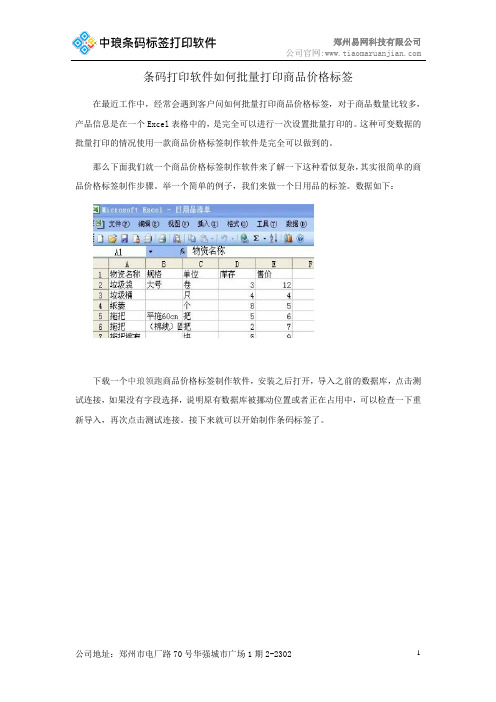
条码打印软件如何批量打印商品价格标签
在最近工作中,经常会遇到客户问如何批量打印商品价格标签,对于商品数量比较多,产品信息是在一个Excel表格中的,是完全可以进行一次设置批量打印的。
这种可变数据的批量打印的情况使用一款商品价格标签制作软件是完全可以做到的。
那么下面我们就一个商品价格标签制作软件来了解一下这种看似复杂,其实很简单的商品价格标签制作步骤。
举一个简单的例子,我们来做一个日用品的标签。
数据如下:
下载一个中琅领跑商品价格标签制作软件,安装之后打开,导入之前的数据库,点击测试连接,如果没有字段选择,说明原有数据库被挪动位置或者正在占用中,可以检查一下重新导入,再次点击测试连接。
接下来就可以开始制作条码标签了。
需要特别注意的是,在制作标签的过程中最好不要有空标签,它会直接造成无法打印。
还真有客户这样问我:为什么有空标签就不能打印?个人觉得中琅领跑条码标签设计软件在这点做的挺好的,一句话,避免浪费。
接下来看看打印的效果:
以上就是利用中琅领跑商品价格标签制作软件制作商品标签的详细步骤,通过预览可以发现,制作的商品价签信息顺序和数据库表格中是完全一致的。
然后就可以直接连接打印机打印了。
这样的一次设置就可以完成所有产品标签的一个批量打印,非常的方便快捷,希望能帮到您。
标签条码打印软件的使用方法
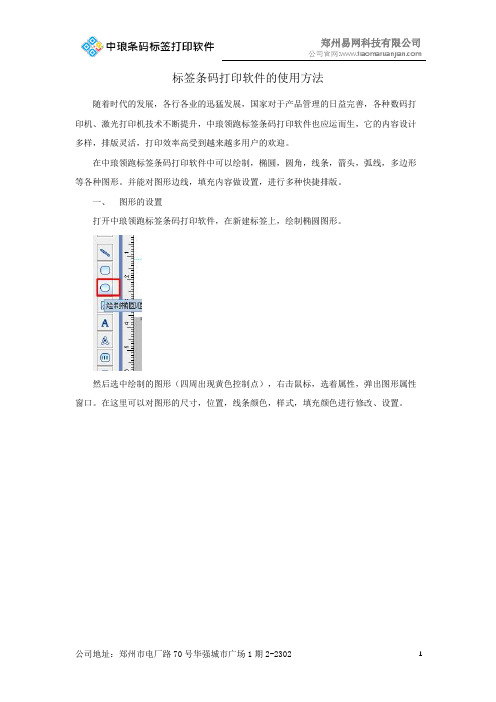
标签条码打印软件的使用方法随着时代的发展,各行各业的迅猛发展,国家对于产品管理的日益完善,各种数码打印机、激光打印机技术不断提升,中琅领跑标签条码打印软件也应运而生,它的内容设计多样,排版灵活,打印效率高受到越来越多用户的欢迎。
在中琅领跑标签条码打印软件中可以绘制,椭圆,圆角,线条,箭头,弧线,多边形等各种图形。
并能对图形边线,填充内容做设置,进行多种快捷排版。
一、图形的设置打开中琅领跑标签条码打印软件,在新建标签上,绘制椭圆图形。
然后选中绘制的图形(四周出现黄色控制点),右击鼠标,选着属性,弹出图形属性窗口。
在这里可以对图形的尺寸,位置,线条颜色,样式,填充颜色进行修改、设置。
1、图形属性窗口中,“尺寸”选项卡中,可以对椭圆的宽度和高度进行设置。
勾选“禁止变形”复选框后,可以固定图形形状大小。
方便鼠标拖动位置,而不会对图形本身形状误操作。
2、“样式”选项卡是对图外观的操作。
在中琅领跑标签条码打印软件中可以对图形的边线线形,边线颜色,粗细自定义调整。
同时也可以对图形内容填充颜色。
填充的内容可以是斜线,点线,点斜线等,更可以对其做渐变色调整。
渐变色的颜色,可以渐变起始顺序都可以根据自己的需求进行调整。
在样式选项卡下的填充参数下,除了上面提到的填充类型,渐变色外,还有个“底纹”的参数,该参数在我们选择渐变色填充的时候是灰色不可编辑状态。
而当我们选择斜线,点线,点划线等这种填充类型的时候,就可以同时对图形的底纹进行填充。
二、图形的布局当我们在条码打印软件的标签中编辑多个图形对象的时候,可以通过条码打印软件本身的排版按钮,简化排版,使标签内容的格式更加标准,规范,标签更加美观。
在中琅领跑标签条码打印软件的顶部工具栏中,可以看到(如上图)有一行编辑排版用的工具,其中用红色方框标志出来的就是用来排版布局用的。
从左到右的功能按钮依次为:左对齐,右对齐,顶部对齐(上对齐),底部对齐(下对齐),垂直平均分布,水平平均分布,水平居中画布,垂直居中画布。
怎样在商品标签上设置可变的生产日期
怎样在商品标签上设置生产日期我们平常去超市或者小商店购买东西的时候,会看到商品上都会有小标签,标签不仅会展现商品名称、质量、产地、成份、二维码、条码和一些产品信息,还有生产日期等。
而这些日期就是由标签制作软件来制作完成的。
它是一个可变数据,会随着系统时间变动的动态日期。
今天我们就为大家介绍一下中琅领跑条码标签打印软件,是怎样在商品上设置生产日期的。
在中琅领跑条码打印软件中可以自定义日期格式、包括年月日时分秒。
插入日期后,在标签上打印出来的日期效果,这些数据是随着系统时间的变动而变动的可变数据。
打开中琅领跑条码打印软件,新建标签后,在空白标签上绘制一个普通文本对象。
(图1)选中这个文本对象鼠标右键选择属性,或者直接双击进入图形属性窗口,在此窗口中的数据源选项卡中添加数据对象,删除原数据。
点击添加按钮。
会弹出一个数据对象管理窗口。
(图2)在此窗口中对象类型要选择日期时间,其中日期格式是可以自定义设置的,在日期格式中:y表示年;M表示月;d表示日;H表示时;m表示分;s表示秒。
在条码打印软件中日期时间的参数设置最多可以精确到秒。
这里不用手动输入时间,只要定义好日期格式就可以了,这些数据是可变数据,具体的时间软件会自动获取系统时间填充。
单击添加—确定就能查看标签效果了。
(图3)(图4)这时设置的日期是可以根据系统时间的变化而变化的,如果年份中间不想用连字符表达,也可以换成顿号,逗号,或者空格等。
当然也可以换成汉字年月日,在数据对象管理窗口中设置日期格式为:yyy年MM月dd日,HH:mm这里精确到分。
其显示格式就会变成X年X 月X日几点几分的形式了。
(图5)在动态日期标签制作的对象管理窗口中,除了基本的日期时间格式的参数设置外,还有各个时间单位的偏差,比如今天是2016年8月1日,但是我想把日期时间显示成2016年8月2日;就要在此窗口中“日偏差”那里设置参数为1;就是把1日的时间改为2日。
偏差3天显示就是3日,以此类推,偏差几天参数就设为几。
如何在条码打印软件中设置商品标签中的条码数据显示位置
如何在条码打印软件中设置商品标签中的条码数据显示位置在商品条码制作过程中,生成的一串条码数据会默认显示在条形码的下方,通过扫描枪或者手机扫描条码显示的结果一般也跟条码下方的数据内容一样,但在某些情况下,我们需要将条码数字显示在上面或者其他地方,这个时候您就可以使用中琅条码打印软件提供的条形码属性管理功能,通过隐藏、添加普通文本、设置数据引用来达到改变条码数字位置的效果。
新版中琅条码打印软件中对这么有个的简单设置,只需要双击条码调出”图形属性”窗口设置文字中的条码文字中的位置为上下即可,如图:在中琅条形码生成软件的最新版本中,如果您要实现更为个性化的设置可以添加一个“数据引用”的对象处理类型。
可以通过设置实现多个标签对象,引用其中一个对象内容的效果。
调整条形码自带数据的位置,就可以通过条码的隐藏和数据引用实现。
首先新建标签后,在条码打印软件中绘制一个条码:在该条码上双击或者是右击选择属性,弹出“图形属性”窗口。
在该窗口下有多个功能选项卡,如:位置、尺寸、样式、字体、外观、条码、数据源。
其中“条码”选项卡下可以选择条码类型;这里我们直接选择默认的code 128 auto的类型。
在图形属性窗口左上角有个“图形属性 ID:1”的名称,这个id号需要记着,是在数据引用需要用对象“标志”。
在“外观”选项卡下,可以设置条码下面数据内容的可见性、及校验码的生成。
这里为了隐藏条码自动内容,将内容在条码顶部显示,选择去掉勾选“内容可见”的选项。
在“数据源”选项卡下,可以设置条形码的内容。
删除掉默认的数据后,点击黄色十字加号按钮,添加新的数据对象(条码内容)。
这里可以选择的条码数据对象类型有:手动输入、序列生成、随机生成、数据库导入、数据引用等。
如下图所示,这里选项手动输入,直接输入条码内容“EW20150001”。
依次点击“添加”-“确定”,完成条形码内容输入。
得到不带条码内容的条形码。
绘制普通文本并设置“数据引用”数据对象类型,将其放在条码上方,引用条码的内容。
条码打印软件中关于打印机的打印速度和深度的设置方法
在条码打印软件中设计标签时,可以根据自己的需求在软件中选择相应的打印机。
那么在条码打印软件中该如何设置打印机的打印速度和深度呢?下面,就给大家讲述下在中琅条码打印软件中有关打印机设置的步骤:
假如:你需要根据自己的实际情况改变打印机速度和深度,可以按照以下步骤进行设置:
在中琅条码打印软件中,点击软件上方工具栏中的“黄色齿轮”按钮,弹出文档设置对话框,在文档设置-纸张-打印机,在打印机下拉列表中选择所需的打印机,这里选择打印机为Godex BP 50XL。
然后点击属性,弹出Godex BP 50XL打印机首选项对话框,在Godex BP 50XL打印机首选项-选项卡中,把速度设置和深度设置下面复选框中的对号取消掉,然后就可以根据自己的需求自定义设置打印机的打印速度和深度了。
还有一种方法是直接在打印机中进行设置。
点击开始-设备和打印机,在设备和打印机中,找到打印机Godex BP 50XL,然后在Godex BP 50XL打印机上右击-打印机首选项,弹出Godex BP 50XL打印机首选项对话框,然后在选项中进行设置,如图所示:
在条码打印软件中不仅可以更改打印机的打印速度和深度,还可以根据自己的需求灵活修改打印机的打印方向,之前已经讲过,这里就不再详述了。
以上就是中琅条码打印软件中有关打印机设置的相关操作,操作非常简单。
中琅条码打印软件之添加文字、条码教程
中琅条码打印软件之添加文字、条码教程
刚接触条码打印软件的小伙伴可能会不太了解如何添加标签内容,如添加文字,制作条形码,制作二维码等等,今天就给大家简单介绍一下添加文字条形码二维码的基本操作教程。
先在中琅条码打印软件中新建一个空白标签,标签新建方法可在本站搜索《条码打印软件中不干胶卷纸的标签设置方法》查看相关教程。
1、添加文字
用中琅条码打印软件左侧工具栏中的“A”图标(“绘制普通文本”),在白色画布上添加一个普通文本,文本默认数据是123456789012,双击普通文本,打开文本的“图形属性”-“数据源”,点“修改”按钮修改文本数据,在输入框中输入文字内容。
2、制作条形码
用软件左侧工具栏中的“绘制一维码”图标,在白色画布上添加一个条形码,条形码默认类型是Code128,数据是123456,可双击条形码打开“图形属性”-“条码”界面修改条码类型,如EAN13。
在“数据源”里修改条码数据,条码数据修改方法和文字一样。
3、制作二维码
利用中琅条码打印软件左侧工具栏中的“绘制二维码”图标,添加一个二维码,二维码的默认类型是QRCode。
数据是123456,也可以双击二维码打开“图形属性”-“条码”选项中修改二维码类型,如改为“DataMatrix”,以及在“数据源”中修改添加二维码的数据。
综上所述就是中琅条码打印软件中添加文字,制作条形码和制作二维码的教程,软件还支持数据库导入的方式批量导入数据批量添加文字,以及批量制作条形码二维码,感兴趣的小伙伴赶快去体验吧!。
- 1、下载文档前请自行甄别文档内容的完整性,平台不提供额外的编辑、内容补充、找答案等附加服务。
- 2、"仅部分预览"的文档,不可在线预览部分如存在完整性等问题,可反馈申请退款(可完整预览的文档不适用该条件!)。
- 3、如文档侵犯您的权益,请联系客服反馈,我们会尽快为您处理(人工客服工作时间:9:00-18:30)。
常见商品标签在中琅条码打印软件中的设置和打印在中琅领跑标签条码打印软件中,支持普通打印机、条码打印机、激光打印机等通用打印机类型。
凡是支持windows平台的打印机都可以匹配使用。
对于条码打印机而言,我们的标签制作软件更是支持自定义设置。
对于在商品标签制作中经常使用的两列或多列卷纸标签,中琅条码打印软件支持多种设置方法,这里就以两列的商品卷纸标签为例展开介绍。
首先在条码打印软件上设置前,需要先测量标签纸的一些基本数据:
纸张尺寸:一行标签的宽度和高度,要注意不要带上标签底衬的左右页边距。
单个标签的尺寸,标签的水平间距及垂直间距。
如下图所示:50*30,标签间距均为1mm
打开领跑标签条码打印软件,弹出的文档设置窗口下,选择“纸张”选项卡,先选择好打印机型号后,在纸张选项里,选择“自定义”,输入宽:101mm,高:30mm。
然后选择“布局”选项卡,在这里标签行列输入:1行2列;页边距:上下左右,均输入0;勾选手工设置标签尺寸:宽50mm,高30mm。
点“确定”按钮,完成设置。
如果是有间距的商品标签纸,就需要在打印机属性或者是打印机首先选中设置标签间距。
在条码打印软件左上角选择黄色齿轮的“文档设置”按钮,弹出的窗口下选择“纸张”,在打印机选项下面有个“当前打印机属性”设置按钮。
弹出打印机首先项窗口。
或者是点电脑左面左下角:开始-设备和打印机,弹出的打印机控制面板下,选择要用的打印机图标,在上面右击-打印机首选项(记得先将其设置为默认打印机)。
在弹出的打印机首先项窗口下,选择第三个选项卡“卷”里面有,在纸张类型设置中选择“有间距标签”输入标签间距。
这里需要注意还有一个打印方式选项,选择“热敏”还是“热转印”,一般来说用的是碳带打印的就选择热转印,用的热敏纸打印的就选择热敏。
这样就完成了2列标签的打印文档设置。
可以进行打印了。
打印后如果发现打印的标签还是错位,可以在打印机首先项窗口下,选择“页面设置”,在卷选项下,选择跟时间标签纸尺寸一样的规格,如果没有改规格,就点“新建”,新建一个这样规格的标签纸。
无论是2列、3列或者是更多列的卷纸标签在中琅领跑标签条码打印软件中都是这种设置方法。
如果遇到打印错位的问题,也可以参照这里面的设置检查。
一般如果是更换另外一种规格纸,在安装后,最好先重置或者是矫正一下感应器,以保证打印机使用最新的标签设置参数。
